- Biasanya, driver yang kedaluwarsa atau perangkat lunak yang tidak kompatibel dapat menyebabkan masalah layar merah Windows 10.
- Jika layar komputer Anda berwarna merah, pastikan untuk memeriksa pengaturan tampilan Anda terlebih dahulu.
- Menyesuaikan mode Cahaya Malam adalah solusi cepat dan sederhana lainnya yang dapat mengatasi bug tampilan.
- Mengkalibrasi ulang warna Anda dengan benar juga dapat menyelesaikan warna merah Windows 10 Anda dalam waktu singkat.

- Unduh Alat Perbaikan PC Restoro yang dilengkapi dengan Teknologi yang Dipatenkan (tersedia paten sini).
- Klik Mulai Pindai untuk menemukan masalah Windows yang dapat menyebabkan masalah PC.
- Klik Perbaiki Semua untuk memperbaiki masalah yang memengaruhi keamanan dan kinerja komputer Anda
- Restoro telah diunduh oleh 0 pembaca bulan ini.
Dibandingkan dengan beberapa kritis tampilan masalah, warna kemerahan tidak ada yang serius. Jika itu adalah perangkat lunak yang kami maksud. Jika perangkat keras tidak berfungsi, hanya ada begitu banyak yang dapat Anda lakukan.
Meskipun demikian, kami meminta empat langkah yang seharusnya – bila diterapkan dengan benar – menyelesaikan rona warna merah di Windows 10. Pastikan untuk memeriksanya di bawah.
Apa yang dapat saya lakukan jika layar komputer saya berwarna merah??
- Konfirmasikan mode Cahaya Malam dinonaktifkan
- Periksa driver tampilan
- Periksa perangkat lunak pihak ketiga yang menyertai
- Kalibrasi ulang warna tampilan
1. Konfirmasikan mode Cahaya Malam dinonaktifkan
- Tekan tombol Windows + I pintasan keyboard untuk membuka Pengaturan aplikasi.
- Buka Sistem.
- Di bawah bagian Tampilan, alihkan tombol Cahaya malam mode mati.
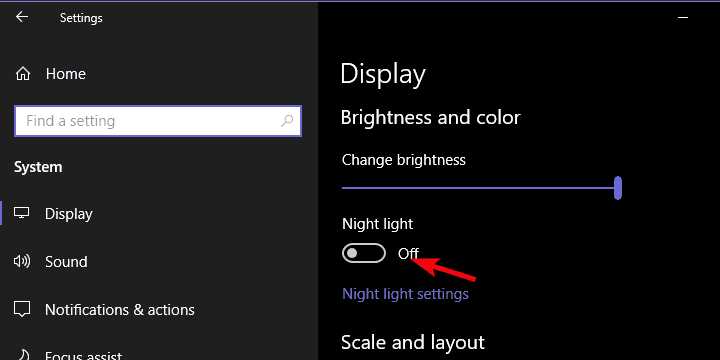
Berkat pembaruan besar tertentu untuk Windows 10, pengguna dapat mengaktifkan mode layar khusus. Yaitu, saat diaktifkan, mode Lampu Malam mengurangi keberadaan cahaya biru.
Ini menggantikan nuansa biru dingin dengan warna kemerahan yang lebih hangat. Ini jauh lebih mudah di mata, terutama dalam gelap.
Fitur ini mungkin menjadi sumber warna merah di layar Anda. Karena itu, jika ini tidak menyenangkan Anda, pastikan untuk menonaktifkannya.
Anda harus dapat menonaktifkannya di panel Pusat Tindakan, di mana ia berdiri di antara semua tindakan Cepat lainnya. Klik saja sampai berwarna abu-abu. Di sisi lain, jika Anda tidak dapat menemukannya di sana, ikuti langkah-langkah di atas.
Namun, ini adalah fitur yang sangat bagus jadi kami sarankan untuk tetap menggunakannya. Jika warna merah terlalu banyak untuk Anda, ada cara untuk mengurangi kehangatan layar. Begini caranya:
- Buka Pengaturan.
- Memilih Sistem.
- Di bawah Tampilan bagian, klik Pengaturan Cahaya Malam.
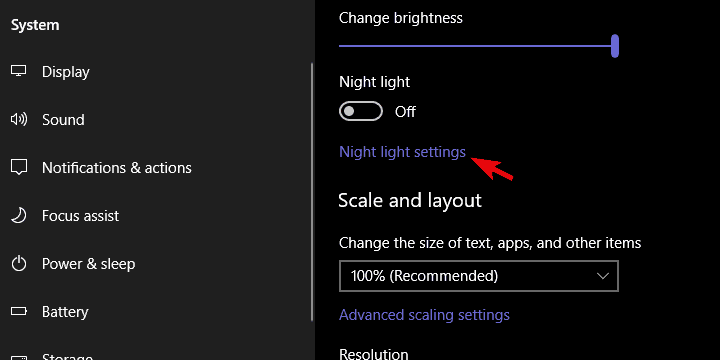
- Dibawah Suhu warna di malam hari, gerakkan penggeser ke kanan untuk mengurangi efek rona merah.
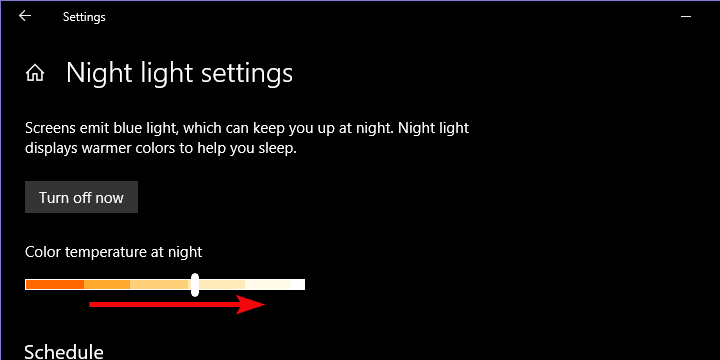
Jika Anda mengalami masalah saat membuka aplikasi Pengaturan, lihat artikel ini untuk menyelesaikan masalah.
2. Periksa driver tampilan
- Klik kanan Mulailah dan buka Pengaturan perangkat.
- Memperluas Display adapter.
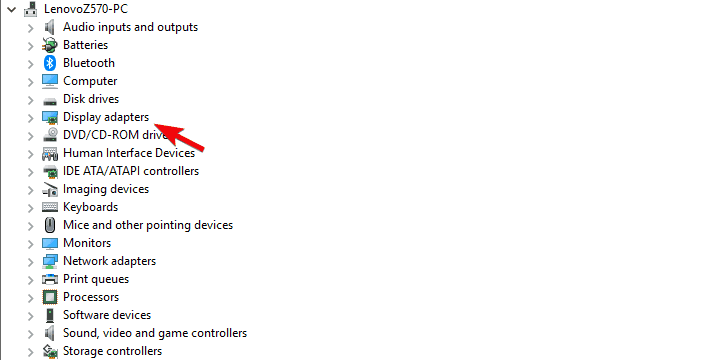
- Klik kanan pada GPU Anda dan pilih Perbarui driver dari menu kontekstual.
Jika masalah terus berlanjut atau tidak terkait langsung dengan mode Lampu Malam, kami sarankan untuk memperbarui atau bahkan menginstal ulang driver tampilan.
Sebagian besar waktu, setidaknya untuk kebutuhan yang paling dangkal, driver generik sudah cukup. Tapi, Anda tidak pernah bisa memastikannya.
Untungnya, pembaruan sederhana akan menyelesaikan semua masalah layar kecil (yang tentu saja jika kami menghilangkan kerusakan perangkat keras). Ikuti langkah-langkah di atas untuk memperbarui driver adaptor Tampilan di Pengelola Perangkat.
Selain itu, jika tidak sesuai dengan kebutuhan, berikut cara memasangnya kembali dengan beberapa langkah sederhana:
- Buka Pengaturan perangkat lagi dan memperluas Display adapter bagian.
- Klik kanan pada GPU Anda dan klik Copot pemasangan perangkat.
- Restart PC Anda dan tunggu sampai sistem menginstal driver.
3. Periksa perangkat lunak pihak ketiga yang menyertai

Jalankan Pemindaian Sistem untuk menemukan potensi kesalahan

Unduh Restoro
Alat Perbaikan PC

Klik Mulai Pindai untuk menemukan masalah Windows.

Klik Perbaiki Semua untuk memperbaiki masalah dengan Teknologi yang Dipatenkan.
Jalankan Pemindaian PC dengan Alat Perbaikan Restoro untuk menemukan kesalahan yang menyebabkan masalah keamanan dan perlambatan. Setelah pemindaian selesai, proses perbaikan akan mengganti file yang rusak dengan file dan komponen Windows yang baru.
Banyak laptop dan PC kustom (yang terakhir jarang) datang dengan perangkat lunak pra-instal. Ada berbagai aplikasi OEM yang ada untuk meningkatkan pengalaman dan mempercepat alur kerja.
Dengan begitu, mereka memastikan bahwa perangkat keras mereka akan bekerja tanpa masalah driver atau inkonsistensi perangkat lunak lainnya.
Sayangnya, banyak dari mereka adalah bloatware, dan Windows 10 berurusan dengan perangkat periferal dan input/output tanpa keduanya.
Selain itu, mereka dapat mencampur pengaturan sistem atau, seperti yang terlihat, bahkan mengkalibrasi ulang warna layar. Dalam hal ini, kemungkinan ada perangkat lunak bawaan terkait yang menangani konfigurasi tampilan.
Perangkat lunak ini perlu dinonaktifkan atau dijalankan. Navigasi ke Cari > Panel kendali > Copot pemasangan program. Sesampai di sana, cari semua alat terkait tampilan dan hapus instalannya.
Anda tidak dapat membuka Panel Kontrol? Lihatlah ini panduan langkah demi langkah untuk menemukan solusi.
Mencari cara untuk mendayung untuk menghapus bloatware dari Windows 10 untuk selamanya? Kami punya solusi yang tepat untuk Anda.
4. Kalibrasi ulang warna tampilan

Pada akhirnya, hanya ada satu hal yang tersisa yang dapat kami sarankan tentang rona warna merah yang sangat tahan lama ini.
Lihat lebih dekat kontrol GPU (ATI Catalyst dan Nvidia atau Intel Control Panel) di mana Anda dapat mengatur ulang pengaturan warna dan mencari perubahan.
Sesampai di sana, Anda dapat memanipulasi pengaturan dan mungkin memperbaiki masalahnya sendiri. Warna merah akan hilang dalam waktu singkat.
Selain itu, ada alat Windows bawaan untuk kalibrasi tampilan. Kami berbicara tentang alat wizard lama yang bagus, yang memungkinkan Anda untuk mengkalibrasi warna tampilan sesuai keinginan Anda.
Untuk mengaksesnya, cukup ketik Kalibrasi di bilah Pencarian Windows dan buka Kalibrasi warna Tampilan dari daftar hasil.
Itu dia. Terakhir, jangan lupa untuk memberi tahu kami apakah penulisan ini layak dilakukan atau layarnya masih kemerahan. Anda dapat melakukannya di bagian komentar di bawah.
 Masih mengalami masalah?Perbaiki dengan alat ini:
Masih mengalami masalah?Perbaiki dengan alat ini:
- Unduh Alat Perbaikan PC ini dinilai Hebat di TrustPilot.com (unduh dimulai di halaman ini).
- Klik Mulai Pindai untuk menemukan masalah Windows yang dapat menyebabkan masalah PC.
- Klik Perbaiki Semua untuk memperbaiki masalah dengan Teknologi yang Dipatenkan (Diskon Eksklusif untuk pembaca kami).
Restoro telah diunduh oleh 0 pembaca bulan ini.
![Cara memperbaiki layar laptop berkedip di Windows 10 [PANDUAN LENGKAP]](/f/4851c67fa22eaf9d020958575eed3418.jpg?width=300&height=460)

![F.lux tidak berfungsi di Windows 10 [PANDUAN LANGKAH DEMI LANGKAH]](/f/01a1d7a30f5a034bbbd31849d5944c0b.jpg?width=300&height=460)